iOS 26 của Apple đi kèm với thiết kế Liquid Glass mới và một số tính năng mới của Apple Intelligence. Nhưng các tính năng ẩn rải rác trong suốt có thể nói là thú vị hơn. Sau khi sử dụng iOS 26 trong hơn một tuần, đây là một số tính năng nhỏ nhưng hữu ích mà bạn có thể tìm thấy.
Mục lục bài viết
- 8. Đặt thời gian báo lại tùy chỉnh riêng cho báo thức
- 7. Kiểm tra lịch sử cuộc gọi cho một liên hệ
- 6. Nhấn vào liên hệ gần đây để gọi ngay cho họ
- 5. Cảm nhận rung động nhẹ khi cuộc gọi kết nối hoặc kết thúc
- 4. Thời gian sạc hiện hiển thị trên màn hình khóa
- 3. Chế độ Adaptive Power Mode tự động kiểm soát mức sử dụng pin của iPhone
- 2. iPhone sẽ cảnh báo bạn về ống kính camera bẩn
- 1. Thay đổi tốc độ phát podcast dễ dàng
8. Đặt thời gian báo lại tùy chỉnh riêng cho báo thức
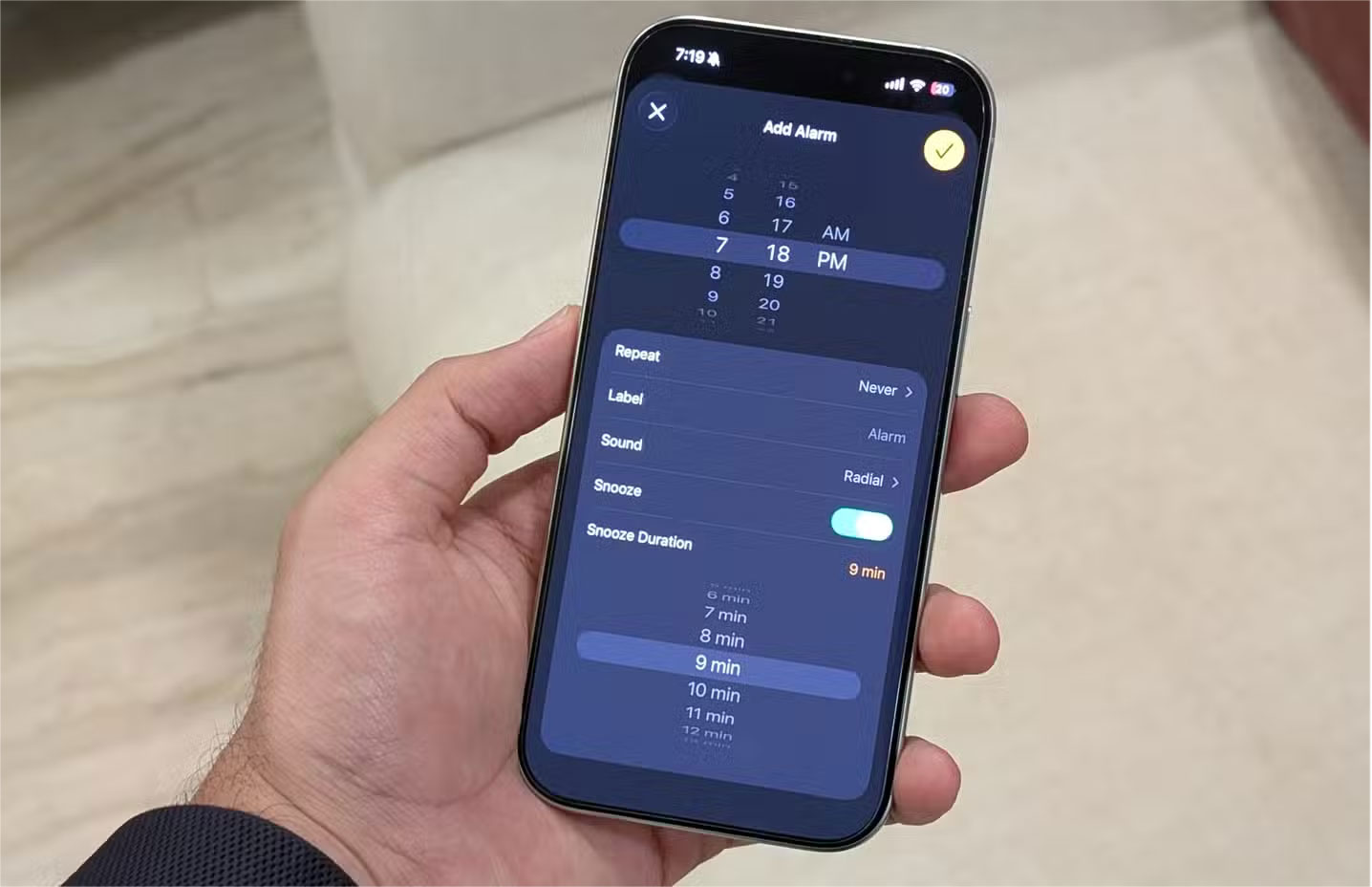
Nếu dựa vào việc đặt nhiều báo thức vào buổi sáng, bạn biết rằng ứng dụng Đồng hồ mặc định của Apple từ lâu đã sử dụng 9 phút làm tùy chọn thời gian báo lại duy nhất. Việc không thể thay đổi tùy chọn này thật đáng thất vọng, vì hầu hết các đối thủ Android đã cung cấp khả năng thay đổi thời gian báo lại trong nhiều năm.
Với iOS 26, cuối cùng Apple cũng cho phép bạn thay đổi thời lượng báo lại giữa các lần báo thức. Trong iOS 26, bạn có thể thay đổi thời gian báo lại trong ứng dụng Đồng hồ thành bất kỳ khoảng thời gian nào từ 1 đến 15 phút. Mặc định vẫn là 9 phút, nhưng bạn có thể dễ dàng thay đổi bằng cách chạm và chọn thời gian mong muốn.
7. Kiểm tra lịch sử cuộc gọi cho một liên hệ
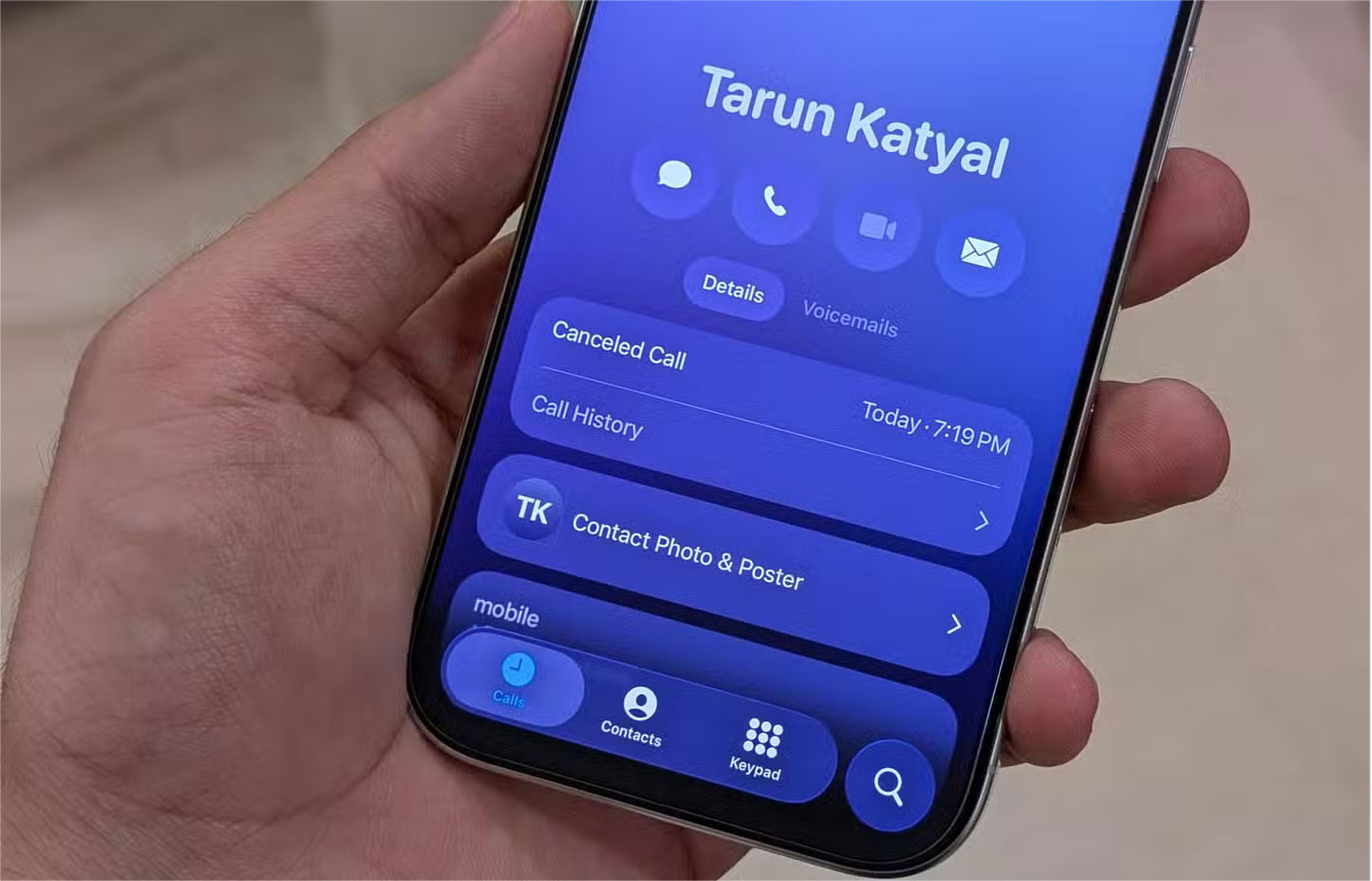
Trước iOS 18, iPhone chỉ hiển thị 100 cuộc gọi gần đây nhất của bạn trong ứng dụng Điện thoại. Với iOS 18, Apple đã nâng giới hạn này để thiết bị có thể lưu trữ tới 1.000 bản ghi cuộc gọi. Bây giờ với iOS 26, lịch sử cuộc gọi đang được nâng cấp thêm: Giờ đây bạn có thể tra cứu lịch sử cuộc gọi của một liên hệ cụ thể trong ứng dụng Điện thoại.
Để thực hiện việc này, hãy chọn một liên hệ cụ thể trong ứng dụng Điện thoại và nhấn vào tùy chọn Lịch sử cuộc gọi. Sau đó, iOS sẽ hiển thị toàn bộ lịch sử cuộc gọi của liên hệ cụ thể đó.
6. Nhấn vào liên hệ gần đây để gọi ngay cho họ
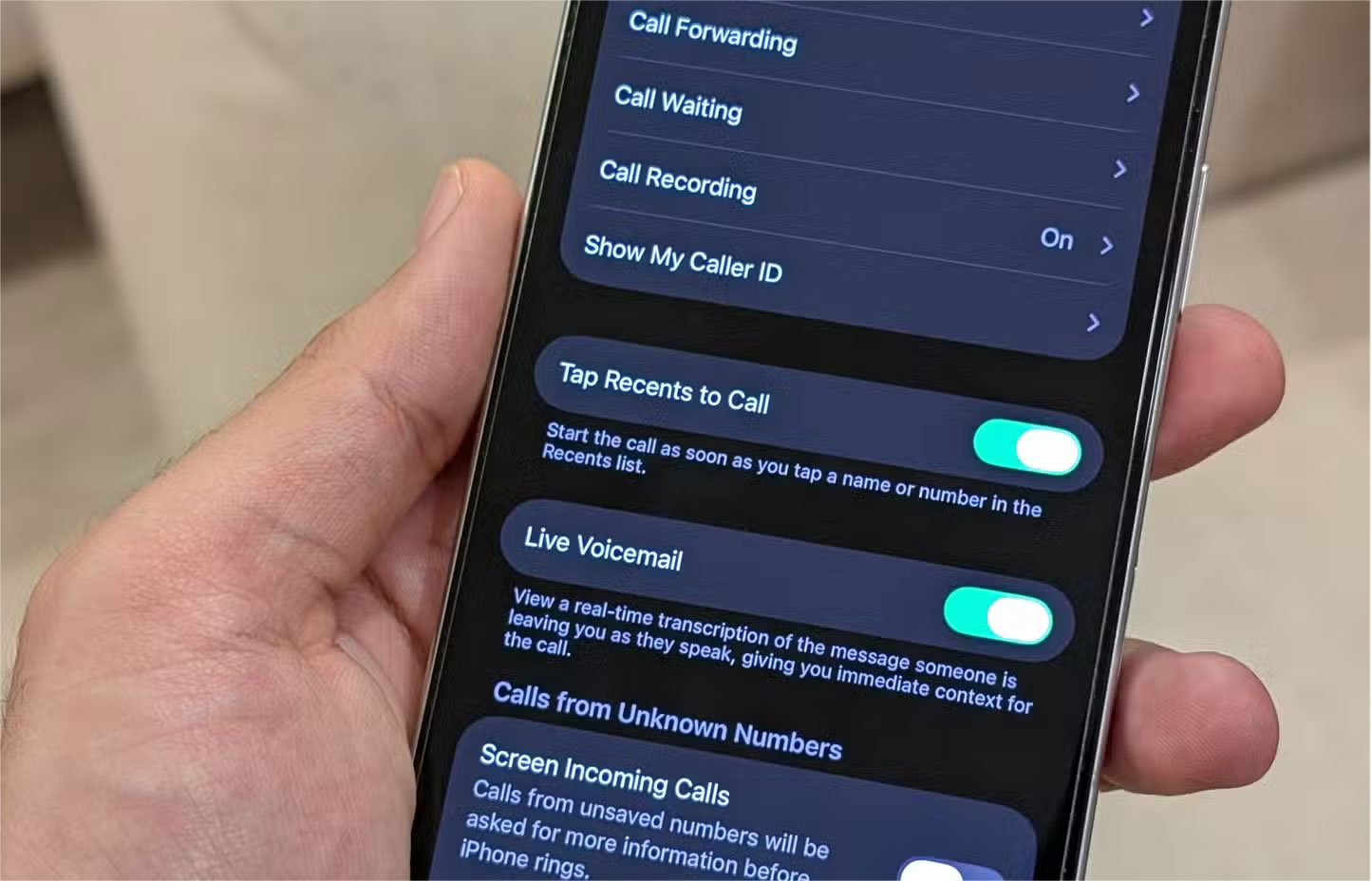
Cho đến nay, việc nhấn vào một cuộc gọi gần đây trong ứng dụng Điện thoại sẽ mở màn hình thông tin liên hệ. Để thực hiện cuộc gọi, bạn phải nhấn vào nút gọi hoặc gọi video trong lịch sử gần đây ở bên phải, điều này gây khó chịu vì mục tiêu chạm khá nhỏ.
Bây giờ, bạn có thể thay đổi điều này và bắt đầu cuộc gọi ngay lập tức khi chạm vào mục nhập lịch sử cuộc gọi. Để bật tính năng này, hãy vào Cài đặt > Điện thoại và bật Chạm vào mục gần đây để gọi. Sau khi bật, nhấn vào mục nhập gần đây trong lịch sử sẽ thực hiện cuộc gọi đến liên hệ đó - không cần các bước trung gian.
5. Cảm nhận rung động nhẹ khi cuộc gọi kết nối hoặc kết thúc
Một trong những nhược điểm khó chịu nhất trong lịch sử của iPhone là nó không cung cấp bất kỳ phản hồi nào khi người ở đầu dây bên kia nhấc máy hoặc khi cuộc gọi kết thúc. Điện thoại Android từ OnePlus và Samsung đã cung cấp tính năng này trong một thời gian khá dài và với iOS 26, Apple cuối cùng cũng đã thêm tính năng này vào iPhone.
Bây giờ, bất cứ khi nào ai đó nhấc máy hoặc ngắt cuộc gọi, iPhone sẽ phản hồi tinh tế rằng cuộc gọi đã được kết nối hay ngắt kết nối. Điều này khá hữu ích khi bạn đang bận làm việc khác trong khi gọi.
4. Hiển thị thời gian sạc trên màn hình khóa
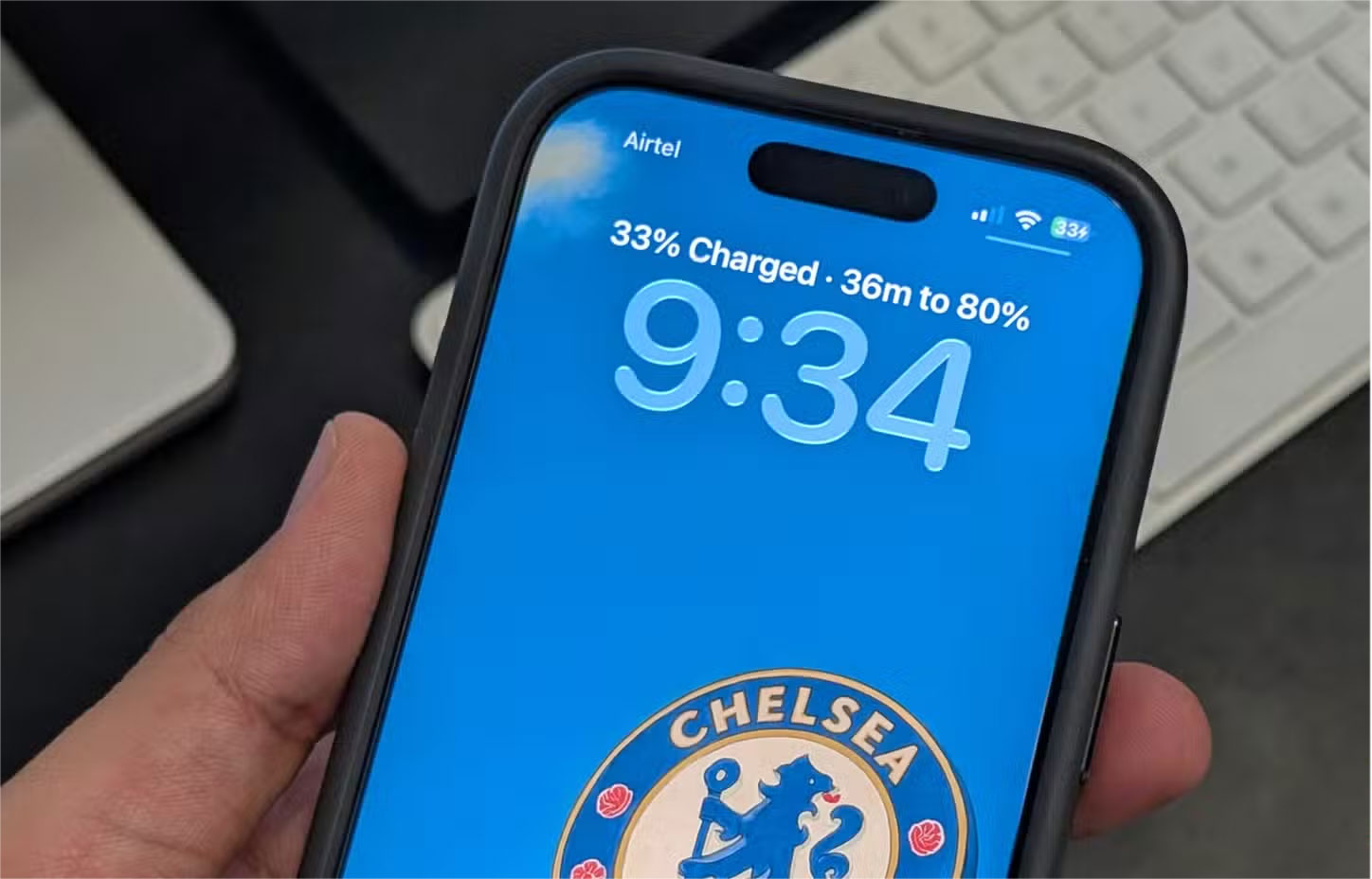
Hầu hết các mẫu iPhone mới đều hỗ trợ sạc nhanh, nhưng iPhone vẫn không hiển thị thời gian cần thiết để sạc đầy. Với iOS 26, Apple đã thêm tính năng này.
Bây giờ, bất cứ khi nào bạn kết nối iPhone để sạc, một nhãn màn hình khóa mới sẽ hiển thị thời gian cần thiết để sạc điện thoại đến 80%. Tính năng bổ sung nhỏ nhưng hữu ích này có thể giúp bạn dễ dàng lập kế hoạch sử dụng điện thoại xung quanh việc sạc nhanh.
3. Chế độ Adaptive Power Mode tự động kiểm soát mức sử dụng pin của iPhone
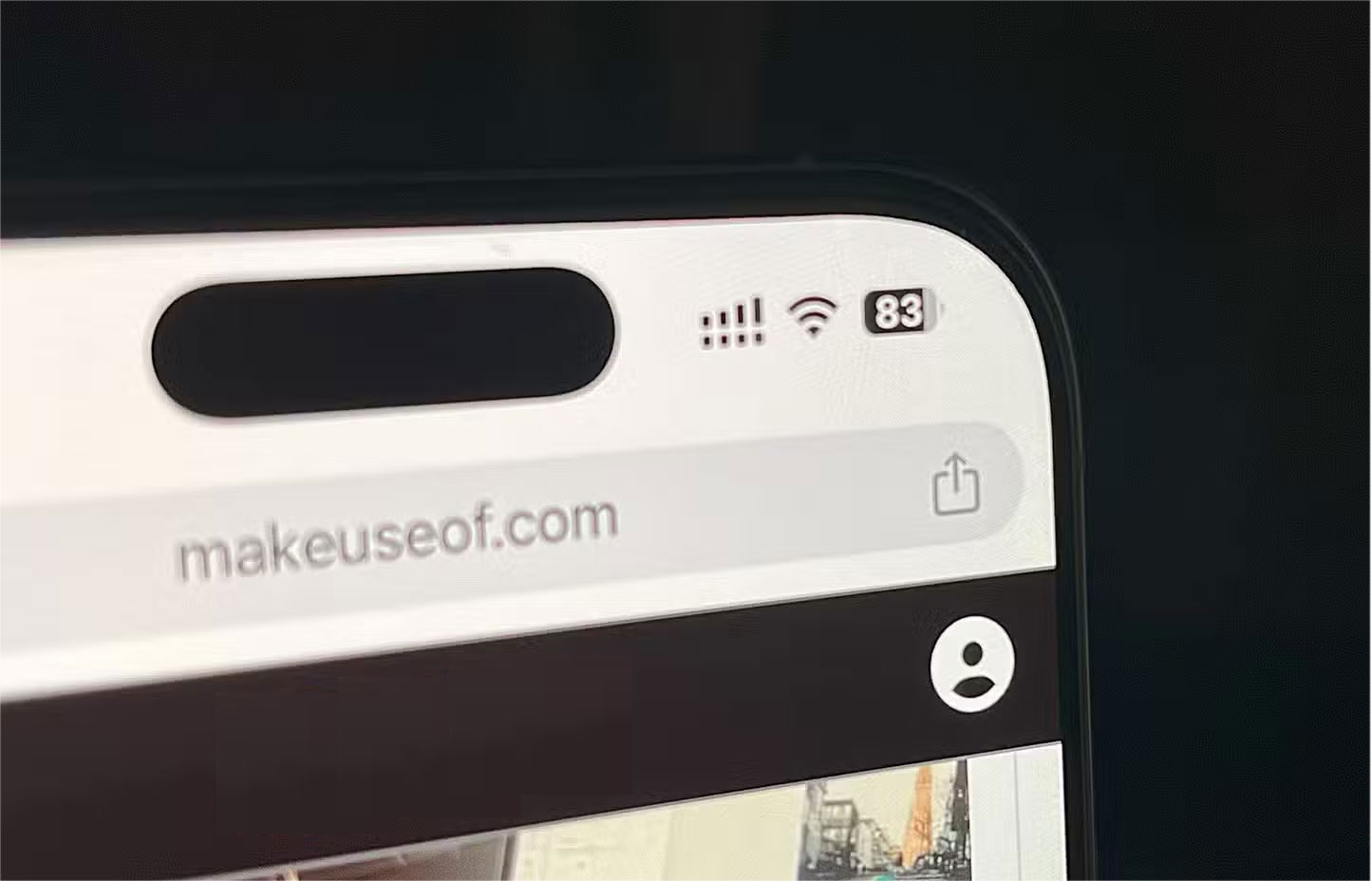
Một bổ sung nhỏ nhưng hữu ích khác cho phần pin của iOS 26 là tùy chọn Power Mode mới. iPhone hiện cho phép bạn tắt Adaptive Power Mode, chế độ này tự động điều chỉnh mức sử dụng pin khi sử dụng nhiều tài nguyên hơn - thực hiện các điều chỉnh nhỏ như làm mờ màn hình hoặc để một số hoạt động mất nhiều thời gian hơn một chút.
Bây giờ, bạn có thể tắt chế độ này trong Pin > Chế độ nguồn > Adaptive Power, để iPhone mang lại hiệu suất tốt nhất tại mọi thời điểm.
2. iPhone sẽ cảnh báo bạn về ống kính camera bẩn

Chúng ta đều đã từng trải qua điều này: Bạn nhấp vào một bức ảnh và sau đó nhận ra rằng nó bị nhòe vì ống kính camera của bạn không được vệ sinh. Với iOS 26, Apple đã thêm nhãn bật lên trong ứng dụng Camera khi ống kính của bạn bị bẩn và cần được vệ sinh. Điều này sẽ cứu nguy cho bạn rất nhiều lần.
1. Thay đổi tốc độ phát podcast dễ dàng
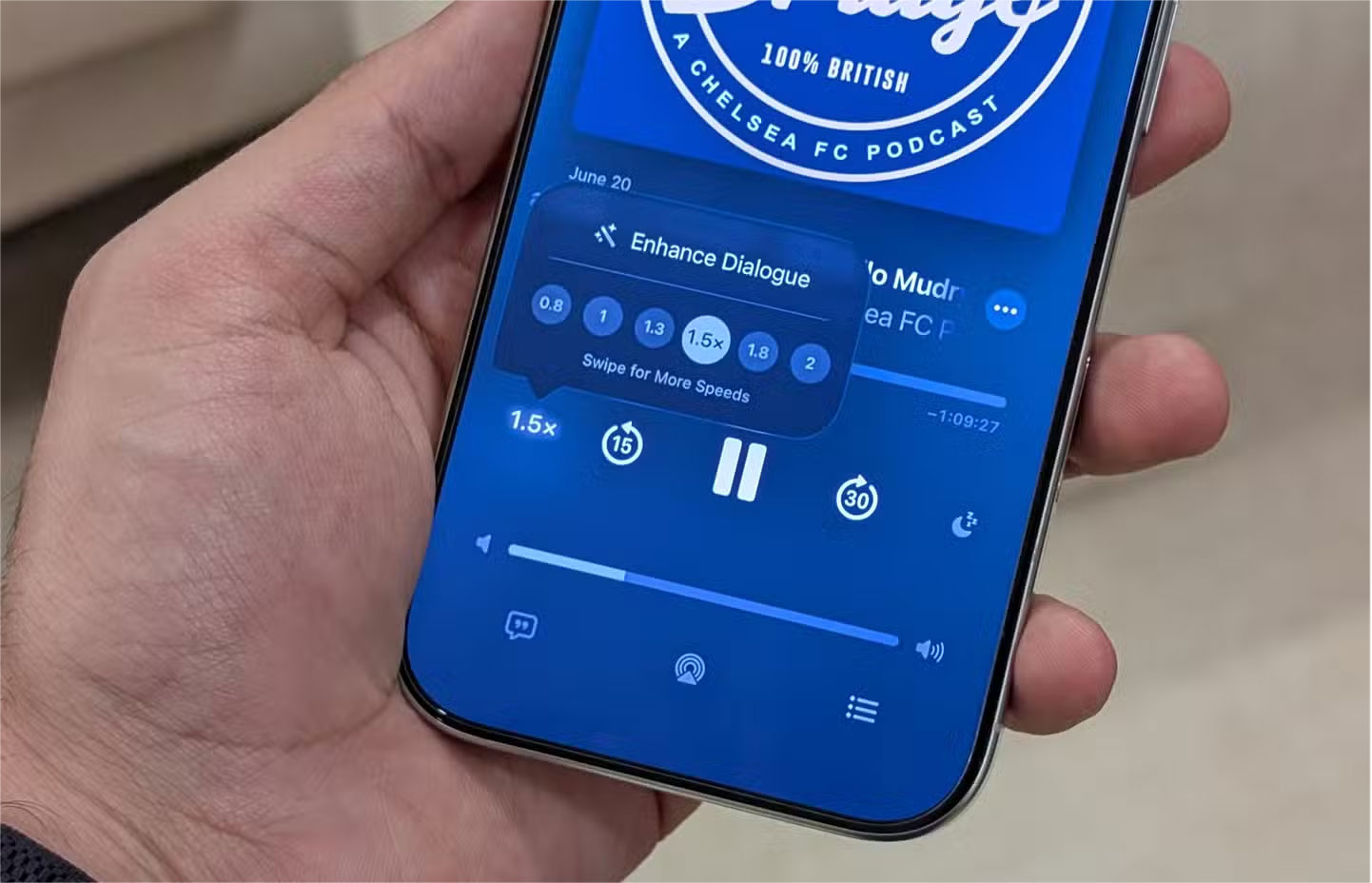
Apple đã cập nhật rất nhiều ứng dụng với iOS 26, bao gồm Apple Music, Tin nhắn và thậm chí cả ứng dụng Điện thoại. Một ứng dụng khác có những thay đổi phần lớn không được chú ý là Podcasts.
Mặc dù Apple Podcasts dễ dàng là một trong những ứng dụng podcast tốt nhất, nhưng nó thiếu một số tính năng của các đối thủ cạnh tranh như Spotify hoặc YouTube Music. Với iOS 26, Apple cuối cùng cũng bổ sung một tính năng cho phép bạn thay đổi tốc độ phát podcast chỉ bằng một vài lần chạm.
Đây chỉ là một số tính năng ít được biết đến sẽ có trên iPhone với iOS 26. Apple có thể thêm nhiều tính năng hơn trong giai đoạn thử nghiệm beta, nhưng hiện tại, đây là những điều chỉnh đáng chú ý nhất. Tuy nhiên, cần lưu ý rằng không phải tất cả các tính năng của iOS 26 đều có sẵn trên iPhone, vì Apple chỉ giới hạn một số tính năng cho những model mới hơn.
 Công nghệ
Công nghệ  AI
AI  Windows
Windows  iPhone
iPhone  Android
Android  Học IT
Học IT  Download
Download  Tiện ích
Tiện ích  Khoa học
Khoa học  Game
Game  Làng CN
Làng CN  Ứng dụng
Ứng dụng 





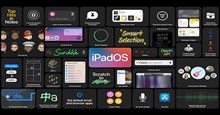












 Linux
Linux  Đồng hồ thông minh
Đồng hồ thông minh  macOS
macOS  Chụp ảnh - Quay phim
Chụp ảnh - Quay phim  Thủ thuật SEO
Thủ thuật SEO  Phần cứng
Phần cứng  Kiến thức cơ bản
Kiến thức cơ bản  Lập trình
Lập trình  Dịch vụ công trực tuyến
Dịch vụ công trực tuyến  Dịch vụ nhà mạng
Dịch vụ nhà mạng  Quiz công nghệ
Quiz công nghệ  Microsoft Word 2016
Microsoft Word 2016  Microsoft Word 2013
Microsoft Word 2013  Microsoft Word 2007
Microsoft Word 2007  Microsoft Excel 2019
Microsoft Excel 2019  Microsoft Excel 2016
Microsoft Excel 2016  Microsoft PowerPoint 2019
Microsoft PowerPoint 2019  Google Sheets
Google Sheets  Học Photoshop
Học Photoshop  Lập trình Scratch
Lập trình Scratch  Bootstrap
Bootstrap  Năng suất
Năng suất  Game - Trò chơi
Game - Trò chơi  Hệ thống
Hệ thống  Thiết kế & Đồ họa
Thiết kế & Đồ họa  Internet
Internet  Bảo mật, Antivirus
Bảo mật, Antivirus  Doanh nghiệp
Doanh nghiệp  Ảnh & Video
Ảnh & Video  Giải trí & Âm nhạc
Giải trí & Âm nhạc  Mạng xã hội
Mạng xã hội  Lập trình
Lập trình  Giáo dục - Học tập
Giáo dục - Học tập  Lối sống
Lối sống  Tài chính & Mua sắm
Tài chính & Mua sắm  AI Trí tuệ nhân tạo
AI Trí tuệ nhân tạo  ChatGPT
ChatGPT  Gemini
Gemini  Điện máy
Điện máy  Tivi
Tivi  Tủ lạnh
Tủ lạnh  Điều hòa
Điều hòa  Máy giặt
Máy giặt  Cuộc sống
Cuộc sống  TOP
TOP  Kỹ năng
Kỹ năng  Món ngon mỗi ngày
Món ngon mỗi ngày  Nuôi dạy con
Nuôi dạy con  Mẹo vặt
Mẹo vặt  Phim ảnh, Truyện
Phim ảnh, Truyện  Làm đẹp
Làm đẹp  DIY - Handmade
DIY - Handmade  Du lịch
Du lịch  Quà tặng
Quà tặng  Giải trí
Giải trí  Là gì?
Là gì?  Nhà đẹp
Nhà đẹp  Giáng sinh - Noel
Giáng sinh - Noel  Hướng dẫn
Hướng dẫn  Ô tô, Xe máy
Ô tô, Xe máy  Tấn công mạng
Tấn công mạng  Chuyện công nghệ
Chuyện công nghệ  Công nghệ mới
Công nghệ mới  Trí tuệ Thiên tài
Trí tuệ Thiên tài